오늘날 많은 컴퓨터 사용자는 AppZapper에 대해 더 많이 알고 싶어 하고 AppZapper가 무엇을 할 수 있는지 궁금해합니다. 그런 다음 이것을 읽으십시오 앱재퍼 리뷰.
Mac을 아주 오랫동안 사용해 왔다면 지금쯤에는 많은 문제가 발생할 수도 있습니다. 그리고 당신이 경험할 수 있는 가장 중요한 것은 느린 성능과 스토리지 부족입니다.
그렇기 때문에 많은 유용한 Mac 청소 도구 Mac을 최적화할 수 있습니다. 그리고 그 중 하나는 AppZapper입니다. 따라서 이 기사에서는 이 도구에 대해 설명합니다.
내용 : 1부. AppZapper 검토: 개요, 기능, 장단점 2부. Mac용 AppZapper에 대한 최상의 대안 3 부. 결론
1부. AppZapper 검토: 개요, 기능, 장단점
이제 AppZapper에 대해 더 알고 싶으시다면 아래에 이 도구에 대한 정보와 간략한 리뷰가 있습니다.
#1 AppZapper란 무엇입니까?
이 어플리케이션에는 XNUMXµm 및 XNUMXµm 파장에서 최대 XNUMXW의 평균 출력을 제공하는 AppZapper 더 이상 필요하지 않거나 사용하지 않는 응용 프로그램을 제거하기만 하면 Mac을 정리할 수 있는 도구로 알려져 있습니다. 그리고 다른 제거 도구와 비교할 때 AppZapper는 Mac의 특정 앱이 제거 프로그램과 함께 제공되는지 확인하거나 수동으로 제거할 필요가 없습니다. AppZapper는 이러한 제거를 도와줄 수 있습니다.
AppZapper는 또한 사용하기 매우 쉽습니다. 필요한 기능을 제공하지 않거나 가질 수 있는 다른 이유 때문에 필요하지 않은 앱이 있다는 것을 알게 된 경우 제거하려는 특정 앱 위로 쉽게 드래그할 수 있습니다. 이 도구의 인터페이스에서 선택한 앱을 제거할 수 있습니다.
이 AppZapper Review에 대한 간략한 소개 후에 이 도구를 사용하는 것이 매우 쉽고 소프트웨어에 익숙하지 않은 사람들도 사용할 수 있다는 것을 알게 될 것입니다.

#2 AppZapper의 주요 기능은 무엇입니까?
이 AppZapper 리뷰는 AppZapper가 사용자에게 이 도구를 사용하는 데 있어 매우 편리한 경험을 제공하는 것으로 알려져 있음을 발견했습니다. 이런 식으로 사용자는 더 이상 필요하지 않은 응용 프로그램을 찾아 제거할 수 있습니다. 이를 통해 AppZapper의 기능에 대해 알아보겠습니다.
Mac에서 AppZapper를 실행하면 빈 인터페이스가 표시됩니다. 여기에서 변환하려는 파일을 프로그램 인터페이스로 드래그하기만 하면 됩니다.
그런 다음이 도구는 제거하려는 앱의 파일 목록을 표시하기 시작합니다.
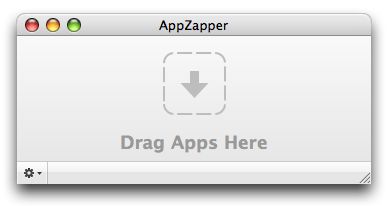
앱을 제거하는 것 외에도 AppZapper는 파일 크기 및 컴퓨터에서 차지하는 용량과 같은 파일 세부 정보도 표시합니다. 이를 통해 이름, 크기 및 설치된 날짜에 따라 정렬할 수 있습니다.
#3 AppZapper 검토: 찬반 양론
장점 :
- 라이센스 키 관리와 함께 제공
- 필요하지 않은 앱을 완전히 제거할 수 있습니다.
- 유용한 직렬 관리자입니다.
- 드래그 앤 드롭 인터페이스 제공
- 앱 활동 모니터가 될 수 있습니다.
단점 :
- 자동으로 감지하지 않음
- 쓸모없는 애니메이션이 있습니다
- 다양한 기능을 제공하지 않음
- 플러그인 제거 및 일부 위젯이 부족합니다.
2부. Mac용 AppZapper에 대한 최상의 대안
그러나 일부 사용자 AppZapper에 댓글 달기 그것은 그것을 사용할 때 여전히 몇 가지 다른 문제가 있습니다. 이제 AppZapper가 제공할 수 없는 몇 가지 사항이 있기 때문에 AppZapper가 충분하지 않다고 생각한다면 완벽한 대안이 있습니다. 그리고 그것은 다름 아닌 PowerMyMac입니다.
이 어플리케이션에는 XNUMXµm 및 XNUMXµm 파장에서 최대 XNUMXW의 평균 출력을 제공하는 iMyMac PowerMyMac 이 도구는 Mac을 최적화하고 동시에 정리할 때 도움이 될 수 있기 때문에 많은 사용자에게 알려져 있습니다. 몇 번의 클릭만 하면 완료됩니다.
이 AppZapper 리뷰는 PowerMyMac이 확실히 도움이 될 많은 훌륭한 기능과 함께 제공되는 강력한 도구라는 사실을 알려줍니다. 여기에는 다음이 포함됩니다. 정크 파일 정리, 중복 삭제, 크고 오래된 파일 삭제, 필요하지 않은 앱 제거 등.
PowerMyMac에는 필요한 "앱 제거 프로그램" 기능이 포함되어 있으므로 이것이 AppZapper에 대한 최상의 대안입니다. 처리하는 것이 더 좋고 안전하며 빠릅니다. 또한 쉽게 사용할 수 있는 인터페이스가 함께 제공됩니다.
Mac에서 사용하는 방법을 보여주려면 아래에 제공된 단계를 따르십시오.
1단계. PowerMyMac 시작 및 앱 제거 프로그램 선택
시스템을 설치하고 등록했으면 Mac에서 PowerMyMac 앱을 실행하기만 하면 됩니다.
그런 다음 프로그램의 기본 인터페이스에 들어가면 화면 왼쪽에서 제공할 수 있는 모든 기능을 볼 수 있습니다. 거기에서 "앱 제거 프로그램".

2 단계. Mac 스캔
그런 다음 주사 버튼을 누릅니다. 그러면 PowerMyMac이 Mac 시스템 전체를 스캔하여 설치된 모든 앱을 볼 수 있습니다.
3 단계. 제거 할 앱 선택
스캔 프로세스가 완료되면 Mac에 있는 각 앱의 세부 정보가 표시됩니다. 다음과 같은 카테고리가 표시됩니다. 모든 응용 프로그램, 남은 것, 선택한 것, 사용하지 않은 것.
"모든 응용 프로그램" 카테고리를 클릭하면 Mac에 설치한 모든 앱이 표시됩니다. 거기에서 제거하려는 앱을 클릭하기만 하면 됩니다.
4단계. 앱 제거
Mac에서 제거하려는 앱을 모두 선택했으면 계속해서 CLEAN 버튼은 화면 오른쪽 하단에 있습니다.
그러면 앱 제거 프로세스가 시작됩니다. 완료되면 화면에 다음과 같은 팝업 창이 표시됩니다.청소 완료".

3 부. 결론
당신이 볼 수 있듯이, 앱재퍼 리뷰 위의 내용은 작동 방식과 사용자를 위해 할 수 있는 작업에 대해 필요한 모든 정보를 제공합니다.
그러나 당신이 찾고 있는 것이 가장 좋은 것이라면 우리가 포함시킨 대안을 시도해 볼 것을 적극 권장합니다. PowerMyMac의 제거 프로그램.



